Отворите Девице Манагер у Виндовс 10
Девице Манагер (Управљач уређајима) је стандардни Виндовс алат који приказује све уређаје повезане са рачунаром и омогућава им да буду управљани. Овде корисник може видети не само имена хардверских компоненти свог рачунара, већ и сазнати статус њихове везе, присуство драјвера и друге параметре. Можете се укључити у ову апликацију са неколико опција, а онда ћемо рећи о њима.
Садржај
Покретање Управитеља уређаја у оперативном систему Виндовс 10
Постоји неколико начина за отварање овог алата. Позивамо вас да изаберете најпогодније за себе, како бисте га користили само у будућности или да флексибилно покренете менаџера, почевши од тренутне ситуације.
Метод 1: Почетни мени
Разрађен старт мени "десетине" омогућава сваком кориснику да отвори неопходни алат на различите начине, у зависности од погодности.
Алтернативни Старт Мену
У алтернативном менију направљени су најважнији системски програми којима корисник може приступити. У нашем случају, довољно је десним кликом на дугме "Старт" и изабрати ставку "Девице Манагер" .
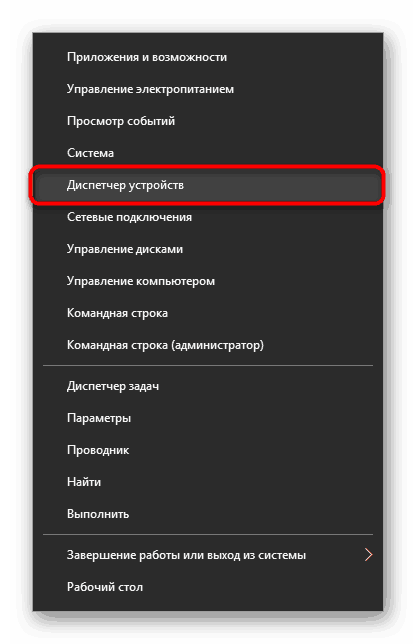
Цлассиц Старт Мену
Они који су навикли на уобичајени Старт мени , треба да га позовете левим тастером миша и почнете да куцате "Девице Манагер" без наводника. Када се пронађе утакмица, кликните на њу. Ова опција није баш погодна - али алтернатива Старт вам омогућава да брже и без употребе тастатуре отворите потребну компоненту.
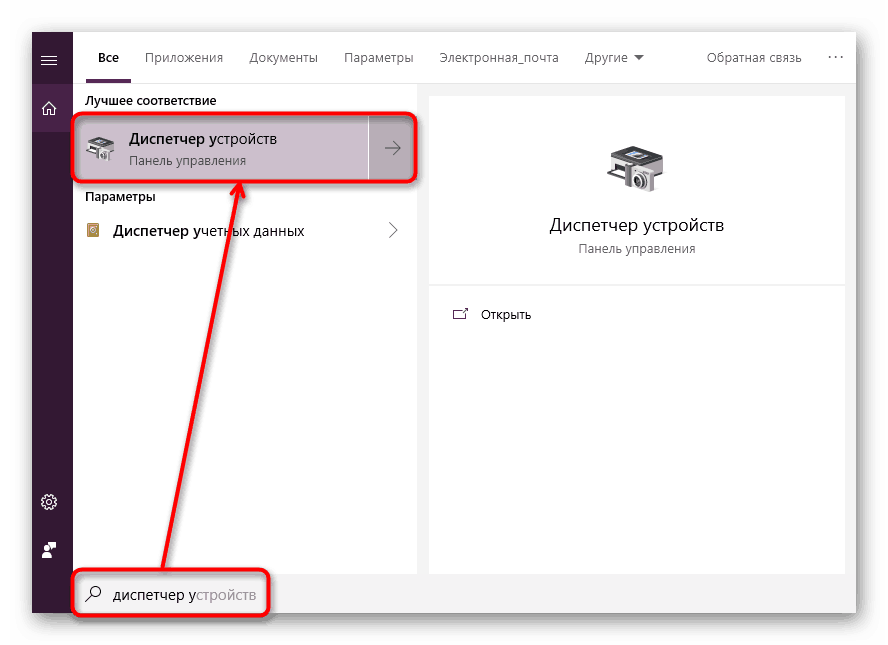
Метод 2: Покрените прозор
Још један једноставан начин је позвати апликацију кроз “Рун” прозор. Међутим, можда није погодан за сваког корисника, пошто оригинално име Управљача уређајима (оно под којим се чува у Виндовсу) можда неће бити запамћено.
Дакле, кликните на комбинацију тастатуре Вин + Р. У пољу напишемо devmgmt.msc и devmgmt.msc Ентер .
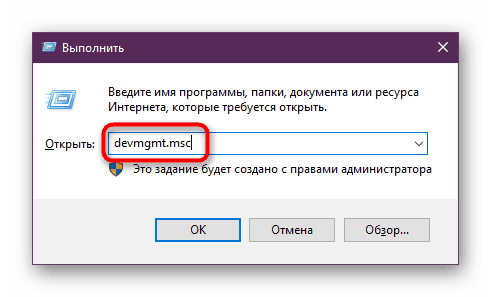
То је под овим именом - девмгмт.мсц - Диспатцхер је похрањен у Виндовс системској мапи. Запамтите га, можете користити следећи метод.
3. метод: фасцикла ОС система
На партицији чврстог диска на којој је инсталиран оперативни систем, постоји неколико фасцикли које пружају операције оперативног система Виндовс. По правилу, ово је одељак Ц: где можете пронаћи датотеке које су одговорне за покретање различитих стандардних алата као што су командна линија, дијагностика и алати за одржавање оперативног система. Одавде, корисник може лако позвати Управитеља уређаја.
Отворите Екплорер и идите на C:WindowsSystem32 . Међу датотекама пронађите "девмгмт.мсц" и покрените га мишем. Ако нисте омогућили приказивање екстензија фајлова у систему, алат ће се једноставно звати "девмгмт" .
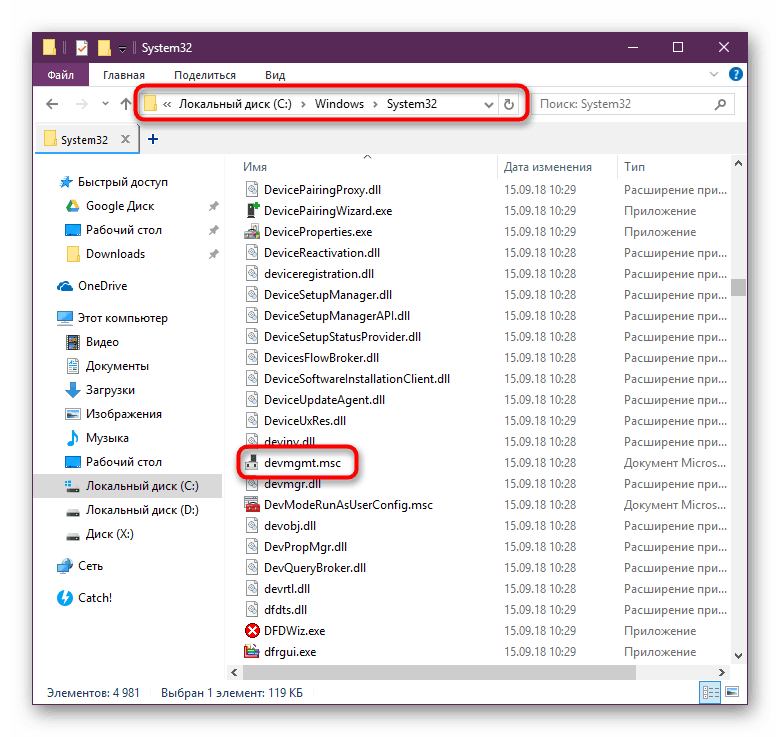
4. метод: "Контролна табла" / "Подешавања"
У Вин10, "Цонтрол Панел" више није важан и главни алат за приступ различитим врстама поставки и услужним програмима. Програмери су довели "Параметре" у први план, али је до сада исти Девице Манагер доступан за отварање тамо и тамо.
"Контролна табла"
- Отворите "Цонтрол Панел" - најлакши начин да то урадите кроз "Старт" .
- Пребаците режим приказа на "Велике / мале иконе" и пронађите "Управљач уређајима" .
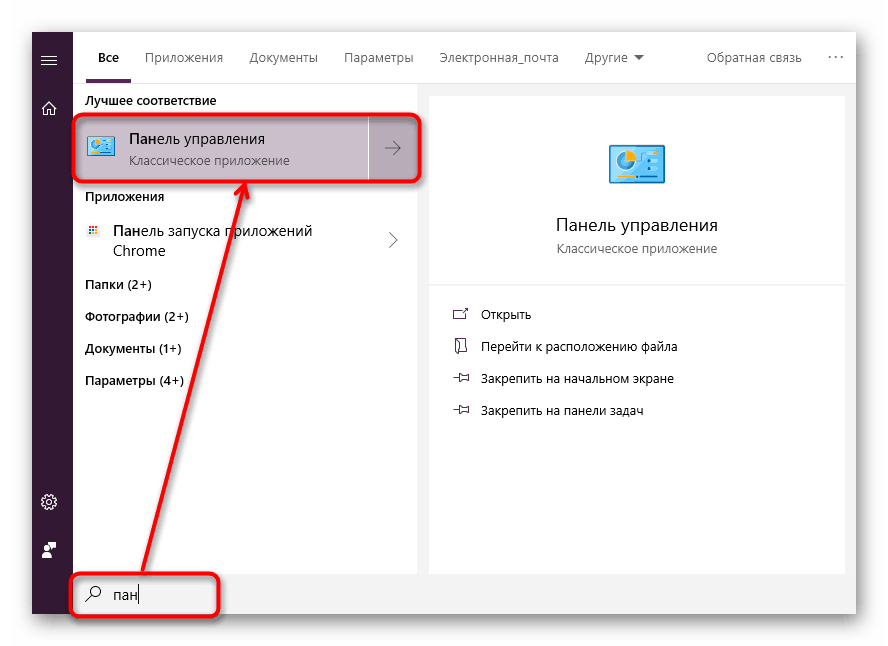
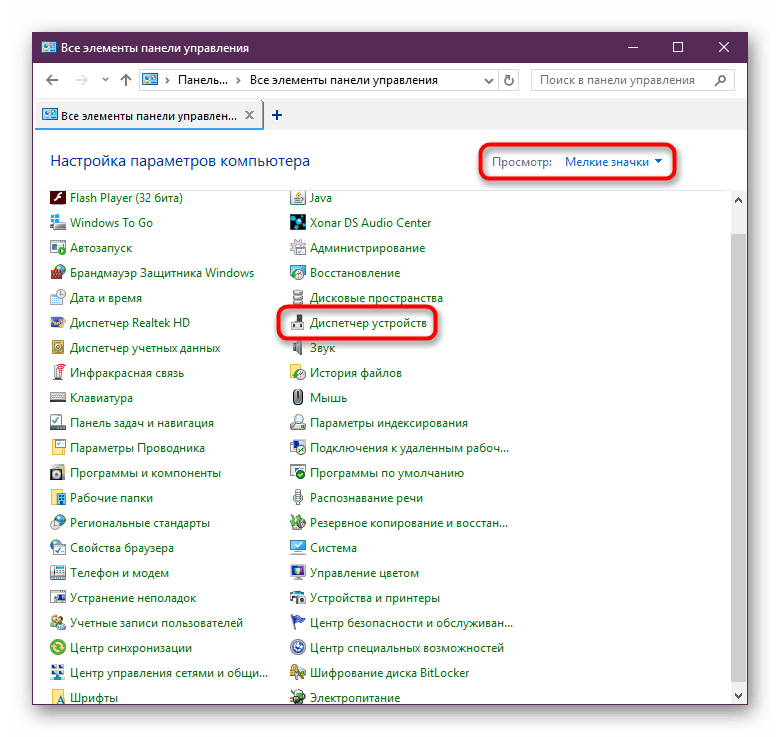
"Опције"
- Покрените "Опције" , на пример, кроз алтернативу "Старт" .
- У пољу за претрагу почнемо да куцамо „Девице Манагер“ без наводника и кликнемо на одговарајући резултат.

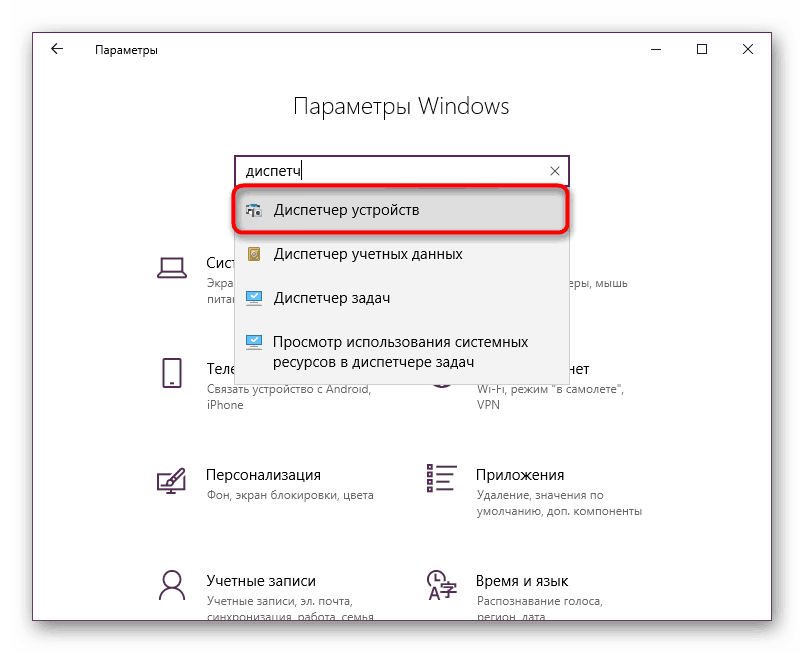
Прегледали смо 4 популарне опције за приступ управитељу уређаја. Треба напоменути да се комплетна листа не завршава. Можете га отворити са следећим радњама:
- Кроз "Пропертиес" ознаку "Тхис Цомпутер" ;
- Покретањем услужног програма "Цомпутер Манагемент" упишите његово име у "Старт" ;
- Кроз “Цомманд Лине” или “ПоверСхелл” - напишите команду
devmgmt.mscи притисните Ентер .
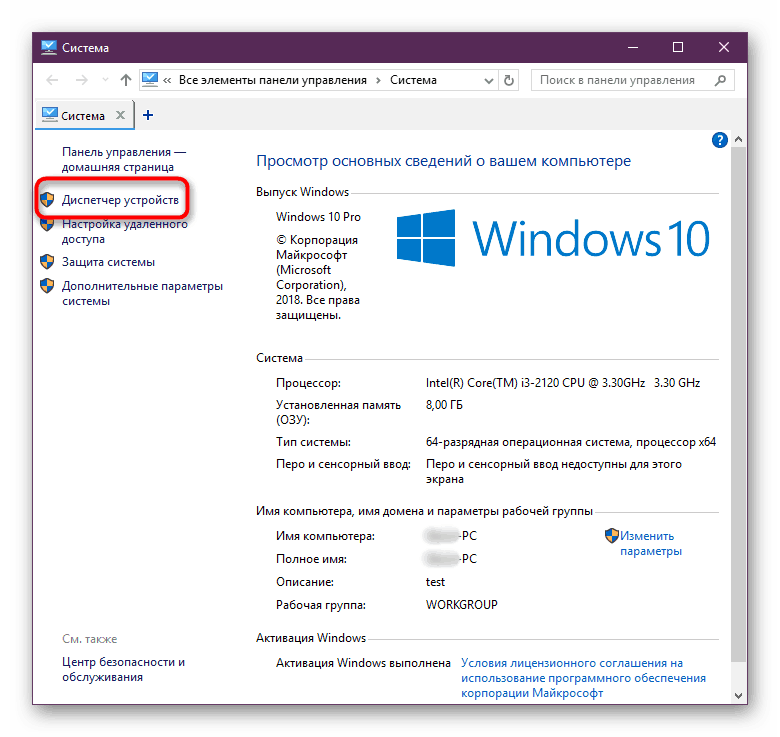
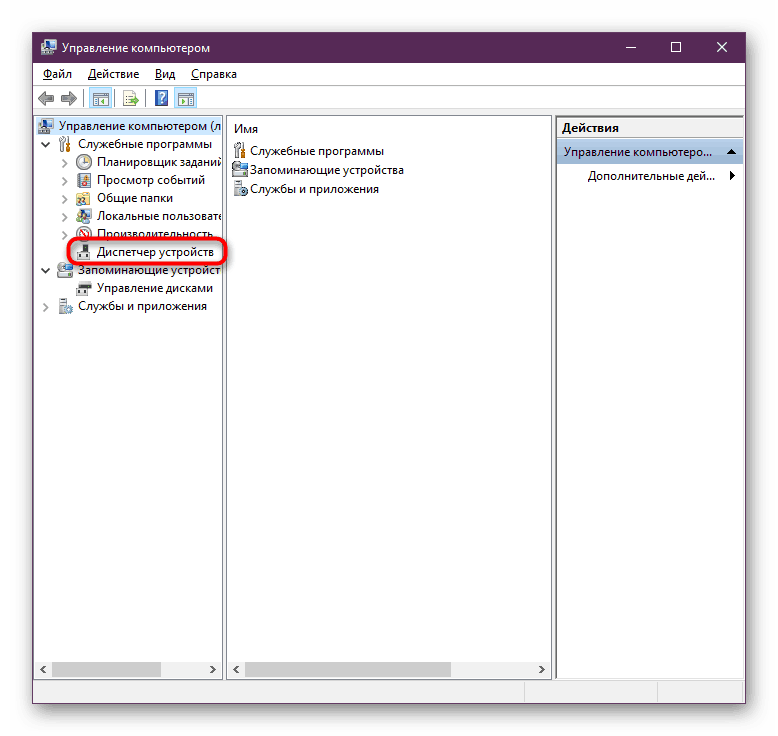
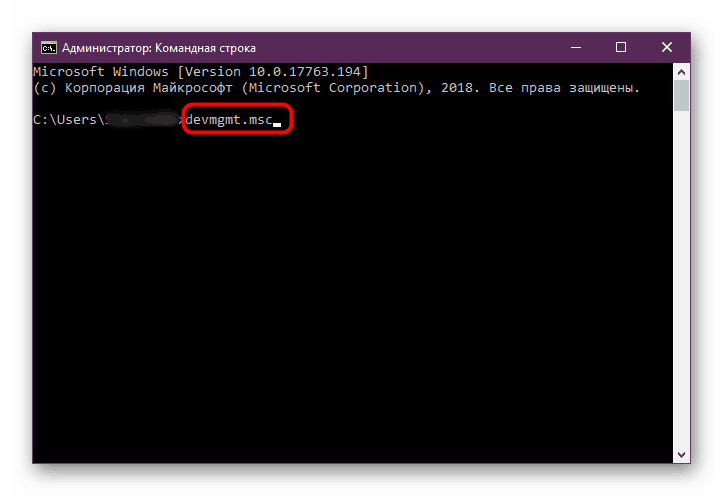
Преостале методе су мање релевантне и корисне само у изолованим случајевима.